Kirjautuminen ja käyttäjäoikeudet
Pääset kirjautumaan Vipu-palveluun selausoikeuksilla, mutta asiointia varten tarvitset asiointioikeudet.
Kirjaudu Vipu-palveluun osoitteessa: https://vipu.ruokavirasto.fi. Tunnistaudu palveluun pankkitunnuksilla, mobiilivarmenteella tai sähköisellä henkilökortilla.
- Jos tunnistaudut verkkopankkitunnuksilla, palvelu ohjaa sinut pankkisi kirjautumisikkunaan. Lisätietoa pankkitunnuksilla tunnistautumisesta saat oman pankkisi verkkosivustolta. Verkkopankkitunnuksiasi käytetään ainoastaan tunnistautumiseen, pankkitietosi eivät välity Vipu-palveluun.
- Mobiilivarmenteen käytöstä saat ohjeet oman matkapuhelinoperaattorisi verkkosivuilta tai osoitteesta mobiilivarmenne.fi.
- Jos kirjaudut HST-kortilla, valitse Varmennekortti ja käytä tunnistautumiseen varmennekorttia ja kortinlukijaa.
Hae käyttöoikeuksia
Voit hakea ja perua käyttäjäoikeuksia lomakkeella 457. Kokonaan uuden maatilan asiointioikeuksia voit hakea lomakkeella 456.
Ensisijaisena viljelijänä voit valtuuttaa myös itse muita käyttäjiä ja perua valtuutuksia Vipun Maatila-valikon Käyttöoikeudet-osiossa.
Valtuuta toinen henkilö
Sähköinen asiointi edellyttää, että yksi henkilö valtuutetaan allekirjoittamaan sähköinen tukihakemus muiden puolesta. Asiointioikeudet ovat yleensä ensisijaisella viljelijällä. Sähköisessä asioinnissa voit valtuuttaa esimerkiksi neuvojan asioimaan puolestasi. Neuvojan sähköisestä valtuuttamisesta on kerrottu tarkemmin Peltotukien hakuoppaan luvussa Tukien hakeminen.
Voit ottaa yhteyttä verkkoasiointia ja Vipu-palvelun käyttöä koskevissa kysymyksissä oman yhteistoiminta-alueesi tai ELY-keskuksesi sähköisen tukihaun asiantuntijaan, jolta saat apua käyttöoikeuksiin, sovelluksen käyttämiseen ja hakemusten lähettämiseen liittyvissä kysymyksissä. Yhteydenotto tapahtuu klikkaamalla Vipu-palvelussa Käytön tuki -kohtaa. Näyttöön avautuu yhteydenottosivu, jossa voit valita, haluatko apua sähköpostitse vai puhelimitse.
 Kuva 1: Sivun alalaidasta Käytön tuki -kohdasta löydät kuntasi tai ELY-keskuksesi yhteystiedot.
Kuva 1: Sivun alalaidasta Käytön tuki -kohdasta löydät kuntasi tai ELY-keskuksesi yhteystiedot.
Ota yhteyttä
Avaa tiedosto PDF-lukuohjelmassa, yleisesti käytössä on Adobe Acrobat Reader. Pääset tarvittaessa lataamaan lukuohjelman osoitteesta adobe.com/fi/acrobat/pdf-reader.html. Valitse Tiedosto → tulosta → tulostimeksi valitse Microsoft Print to PDF → tulosta. Tämän jälkeen pääset tuottamaan tiedoston kokonaan uutena PDF-tiedostoversiona. Lopuksi ohjelma kysyy tuon tulosteen eli tiedoston tallentamisesta. Tallenna tiedosto omalle koneelle tai työpöydällesi. Vie se sitten normaaliin tapaan Vipuun.
Jos PDF-lukuohjelma on jokin muu kuin Acrobat Reader, käytä sen ohjelman uuden tiedostoversion luontitoimintoa. Tiedoston luonti onnistuu myös esimerkiksi Word-tekstinkäsittelyohjelman avulla.
Vipu-ohje: Puutarhatuotteiden varastointituki 2025
Julkaistu: 24.10.2025
Lue ennen hakemista vuoden 2025 hakuehdot sivulta Hakuohje: Puutarhatuotteiden varastointuki
Hae puutarhatuotteiden varastointitukea ja ilmoita marraskuun varastomäärät Vipu-palvelussa viimeistään 13.11.2025
- Kirjaudu Vipu-palveluun.
- Siirry etusivulta kohtaan Hae tukia ja jätä ilmoituksia.
- Näet sivulla kaikki tukihaut ja ilmoitukset, joita voit palauttaa sähköisesti.
- Jos valitset kohdan Vain ne, joiden hakuaika on meneillään, sivulla näkyvät vain hakemukset ja ilmoitukset, joiden haku-/ilmoitusaika on käynnissä.
- Valitse Puutarhatuotteiden varastointituki.
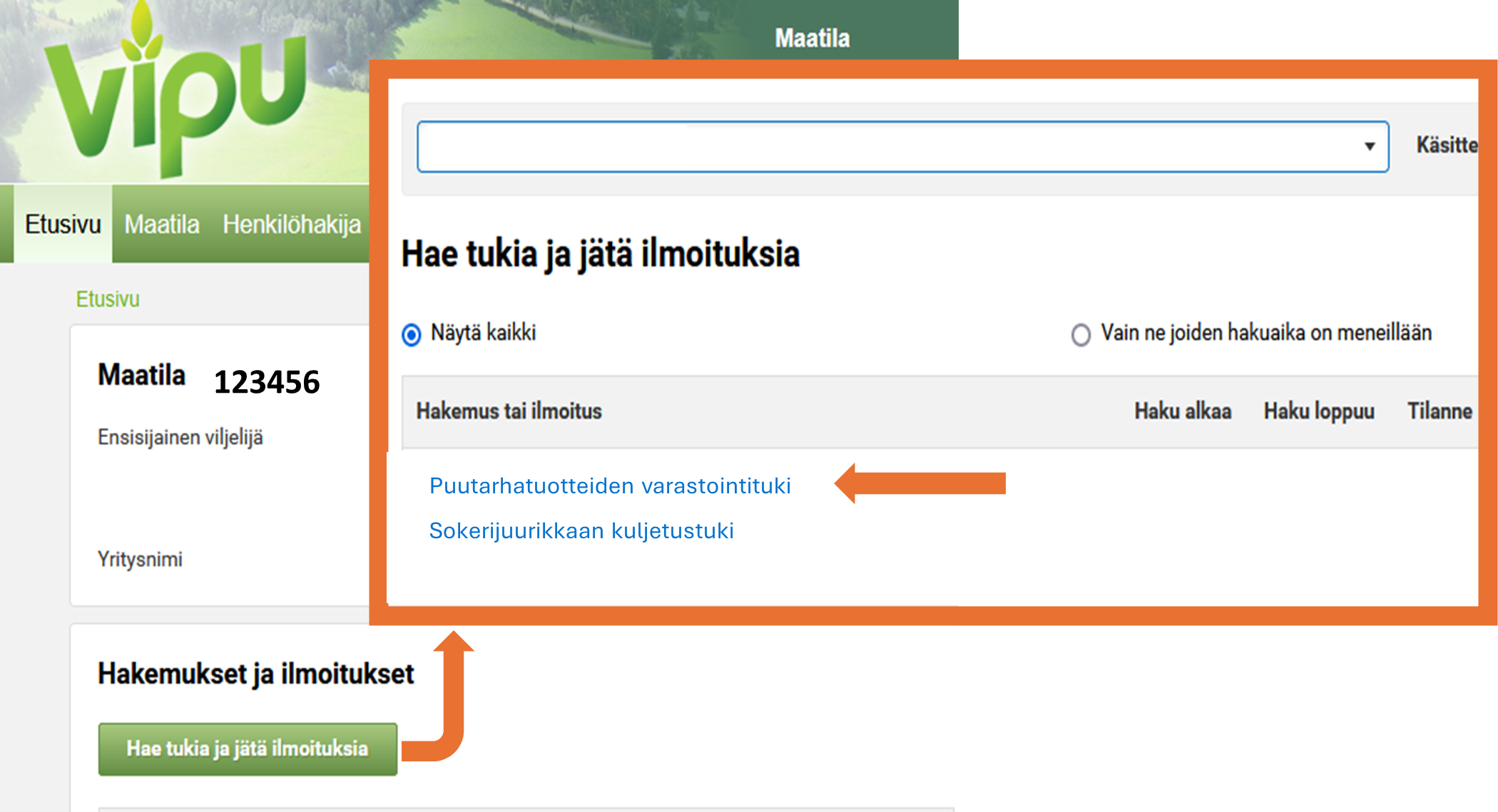 Kuva 1.1 Hae tukia ja jätä ilmoituksia.
Kuva 1.1 Hae tukia ja jätä ilmoituksia.
2. Hakijan tietojen ilmoittaminen
- Tuenhakija. Valitse luettelosta, kuka maatilan osallisista hakee tukea.
- Tuenhakijan Y-tunnus
- Kentässä näkyy oletuksena tuenhakijalle ilmoittamasi Y-tunnus. Voit muuttaa tietoa tarvittaessa. Yhteisöhakijalle näytetään kentässä yhteisöhakijan Y-tunnus, eikä sitä voi muokata.
- Valitse Ei Y-tunnusta, jos tuenhakijalla ei ole y-tunnusta.
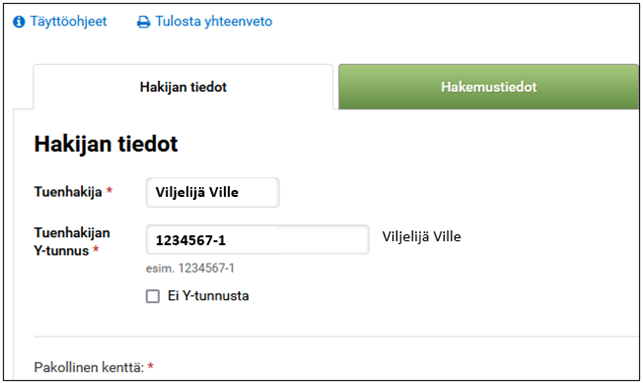 Kuva 2.1 Hakijan tiedot -osio.
Kuva 2.1 Hakijan tiedot -osio.
- Hakijan tyyppi (Kysymys näkyy vain, jos valitsemasi tuenhakija ei ole luonnollinen henkilö.)
Valitse joko- Hakija on julkisoikeudellinen yhteisö, vankila- tai koulutila tai
- Hakija on muu yhteisö
- Ilmoita lisäksi, kuka osallisista toimii Yhteisöhakijan tilan vastuuhenkilönä. Henkilön on oltava yli 18-vuotias ja harjoitettava itse maa- tai puutarhataloutta.
- Muulla yhteisöllä tarkoitetaan luonnollisten henkilöiden yhteisömuodossa harjoittamaa maataloutta. Tällaisia ovat esimerkiksi maatalousyhtymät, osakeyhtiöt (ja muut yhtiömuodot) sekä kuolinpesät.
- Tuenhakija on osa konsernia (Kysymys näkyy vain silloin, jos tuenhakija on yhteisöhakija.
- Rastita kohta tarvittaessa.
- Valitse Lisää emo-/tytäryhtiö.
- Ilmoita konsernin emo- ja/tai tytäryritysten y-tunnukset.
- Tallenna tiedot jokaisen lisäämäsi rivin jälkeen.
- Tallenna tiedot ja siirry seuraavalle välilehdelle.
Ilmoita Hakemustiedot-välilehdellä kaikki varastot, joiden tuotteille haet tukea, vaikka varastossa ei olisikaan vielä marraskuussa hakuaikana tuotteita.
Ilmoita varastojen tiedot
Jos olet hakenut tukea jo viime vuonna, voit esitäyttää varastojen tiedot tämän vuoden hakemukselle. Jos olet uusi hakija tai et halua esitäyttöä, lisää varastot ja niiden tiedot yksitellen.
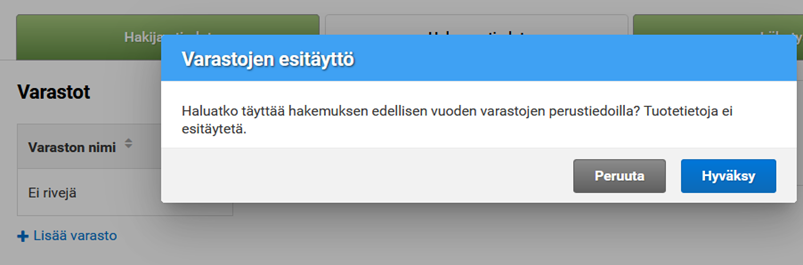 Kuva 3.1 Varastojen esitäyttö-kysymys
Kuva 3.1 Varastojen esitäyttö-kysymys
Uuden varaston lisääminen
Lisää hakemukseen varasto painamalla Lisää varasto.
- Ilmoita varaston nimi ja osoite.
- Valitse varaston tyyppi.
- Rastita kohta Kyllä, jos varasto on vuokrattu.
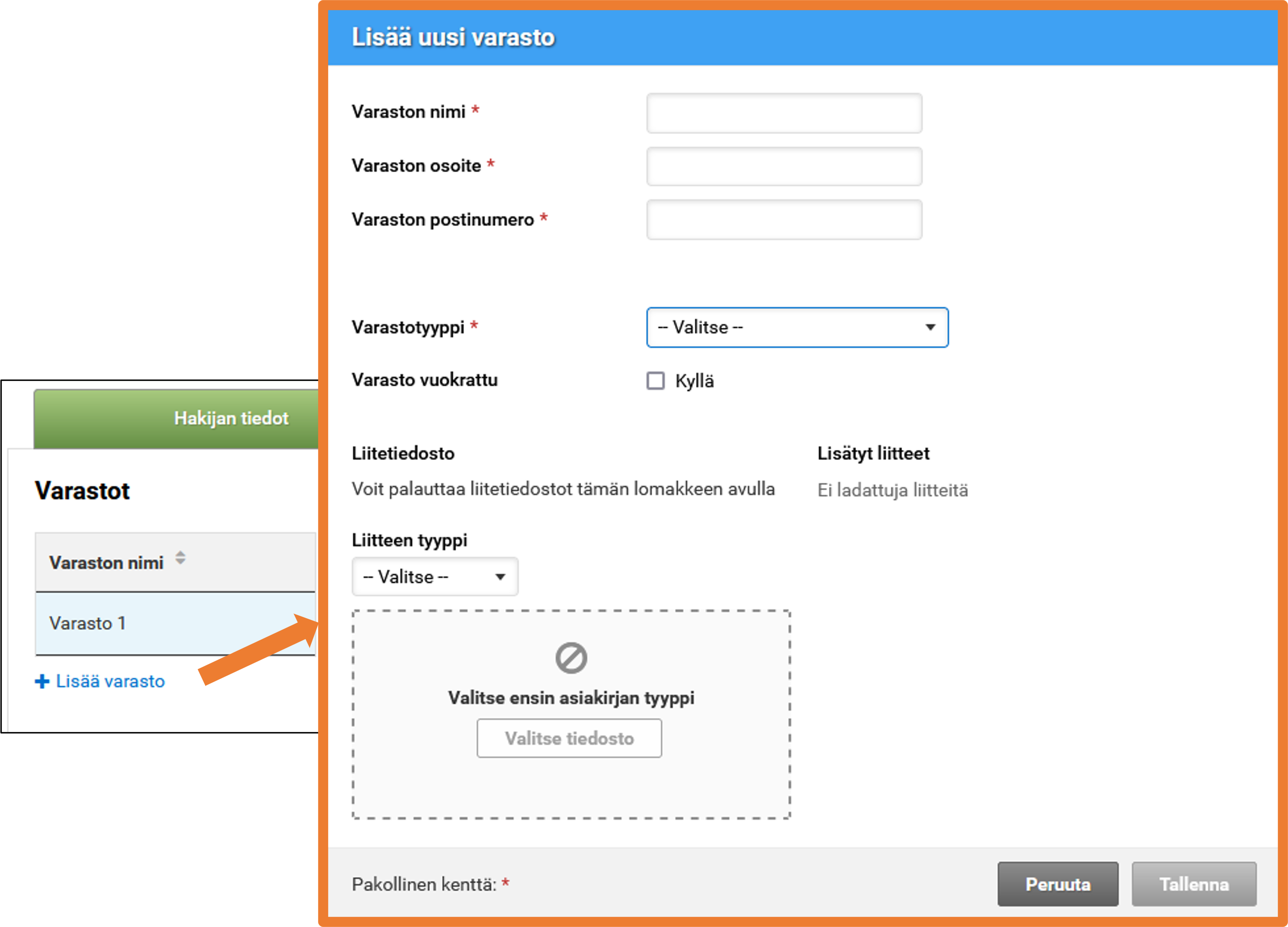 Kuva 3.2 Lisää uusi varasto -ikkuna
Kuva 3.2 Lisää uusi varasto -ikkuna
Lisää varaston tietoihin vuokrasopimus tai muu liite (esimerkiksi selvitys omistuksista). Voit lisätä liitteen jokaisen varaston kohdalla.
- Valitse pudostusvalikosta liitteen tyyppi:
- Vuokrasopimus
- Muu liite.
- Valitse liite omista tiedostoista.
- Liitteen on oltava PDF/A-tiedostomuodossa.
- Liite voi olla kooltaan enintään 5 Mb.
- Lisätty liite näkyy onnistuneen liittämisen jälkeen oikeassa reunassa Lisätyt liitteet -kohdassa. Poista -toiminnolla voit poistaa esimerkiksi väärän liitteen.
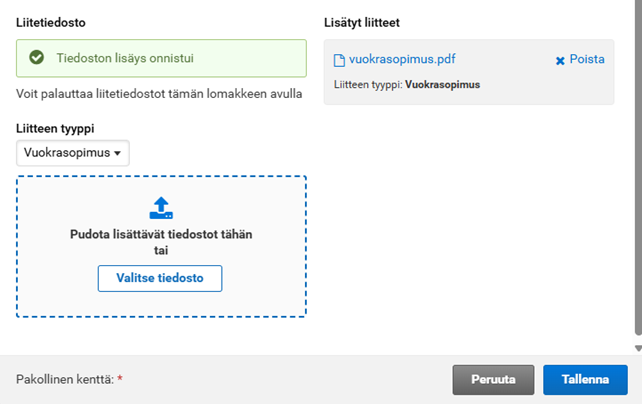 Kuva 3.3 Liitteen lisääminen.
Kuva 3.3 Liitteen lisääminen.
Varaston tietojen muokkaaminen
Valitse varasto vasemmalla olevasta Varastot -listalta painamalla varaston nimeä. Voit muuttaa valitsemasi varaston tietoja Muokkaa varaston tietoja -painikkeesta tai poistaa varaston kokonaan Poista varasto -painikkeella. Tallenna muutokset.
Tuotteen lisääminen
- Paina Tuotteet -kohdassa Lisää tuote. Lisää tuotteet varastoon yksitellen. Jos tuotetta ei varastossa vielä hakuhetkellä ole, tuotetta ei tarvitse lisätä lainkaan. Lähetys -sivulle tulee tästä keltainen huomautus, mutta se ei estä hakemuksen lähettämistä.
- Valitse tuote. Tuotelistauksessa ovat vain tukeen oikeuttavat varastotuotteet.
- Voit ilmoittaa tuotteesta lisätietoja. Ilmoita tuotteen varastointitapa (säkki, laatikko, auma) ja miten olet laskenut tuotemäärän (esimerkiksi laatikon mitta sisämitoin 0,7 kuutiota).
- Ilmoita tuotteen kokonaismäärä kuutioina pyöristäen lähimpään kokonaiseen kuutioon. Huomaa, että laatikot ja tuuletusvälit eivät saa sisältyä ilmoitettavaan varastomäärään.
- Valitse millä viljelyalueella kyseinen tuote on viljelty (tukialue AB tai C).
- Tallenna tiedot.
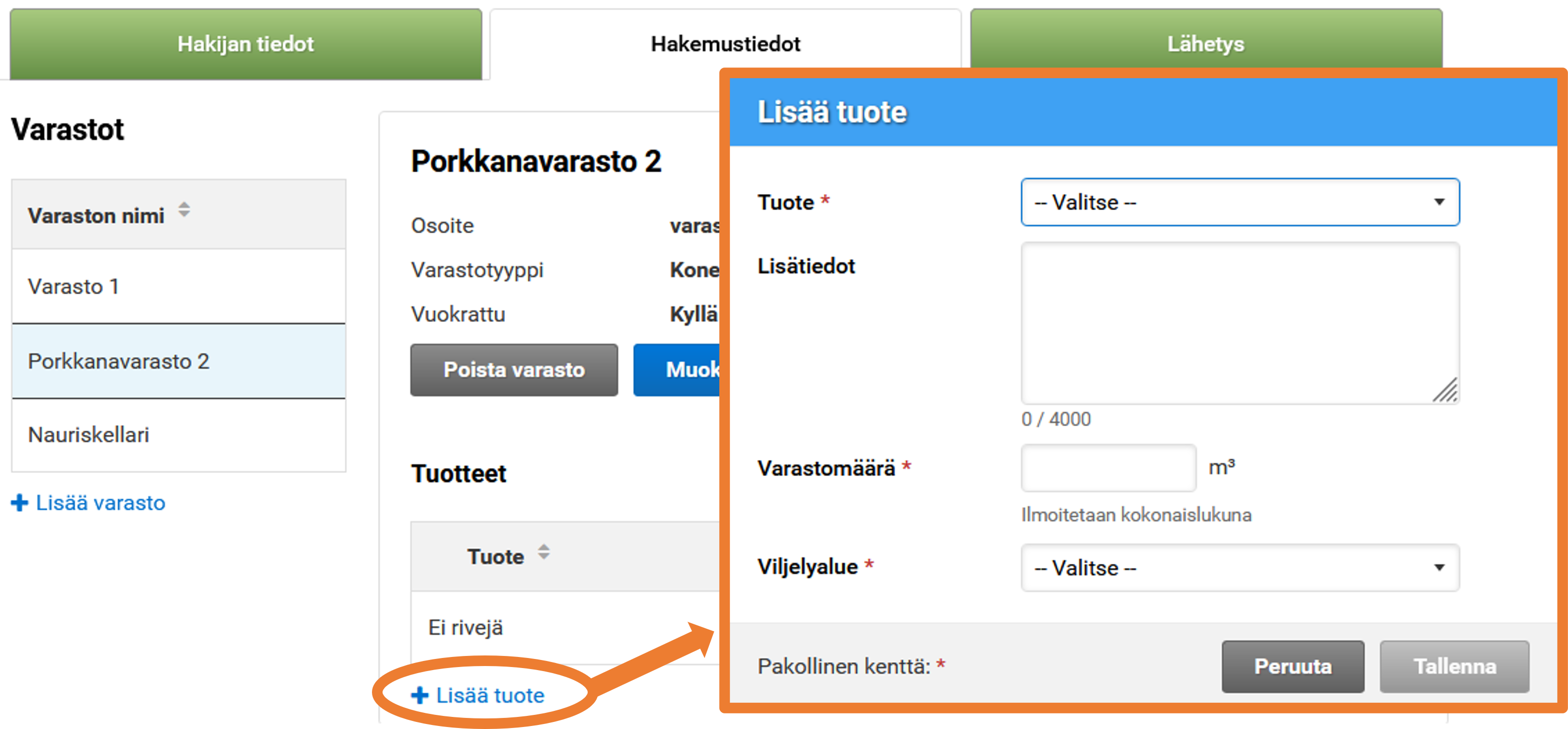 Kuva 3.4 Lisää tuote -ikkuna
Kuva 3.4 Lisää tuote -ikkuna
Tuotteiden tietojen muokkaaminen
- Voit muokata tuotteen tietoja Toiminnot -kohdasta painamalla kolmea pistettä ja valitsemalla Muokkaa.
- Voit myös poistaa virheellisen tuoterivin kokonaan valitsemalla Poista.
- Tuotteelle antamasi lisätiedot saat näkyviin painamalla tuotenimen edessä olevaa kolmiota.
- Tallenna muutokset.
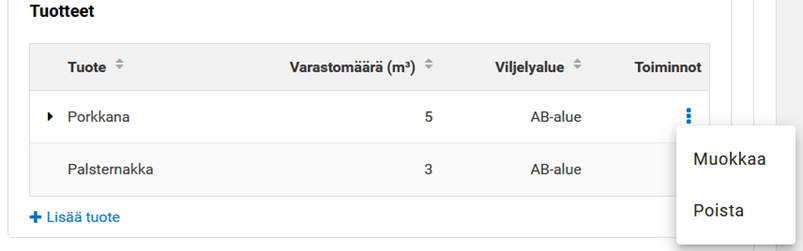 Kuva 3.5 Tuotteiden muokkaaminen
Kuva 3.5 Tuotteiden muokkaaminen
Hakemuksen lähettäminen
- Tarkista hakemukseen tallentamasi tiedot eli ilmoittasi tuenhakija ja hakemuksen tiedot. Jos niissä on korjailtavaa, palaa Hakemuksen tiedot-välilehdelle ja korjaa tiedot. Muista tallentaa tiedot
- Tarkista onko Huomautukset -kohdassa huomautuksia. Punaisella olevat huomautukset estävät hakemuksen lähettämisen.
- Tarkista kohdassa Sähköpostiosoitteet lähetyksen vahvistusviestille oleva sähköpostiosoite. Vipu esitäyttää kenttään ensisijaisen viljelijän sähköpostiosoitteen osallisen tiedoista. Saat ilmoittamaasi osoitteeseen vahvistusviestin onnistuneesti lähetetystä hakemuksesta.
- Voit lisätä useamman sähköpostiosoitteen kohdasta Lisää uusi sähköpostiosoite.
- Lähetä käsiteltäväksi -painike aktivoituu, kun olet täyttänyt sähköpostiosoitteen vahvistusviestiä varten.
- Paina Lähetä käsiteltäväksi.
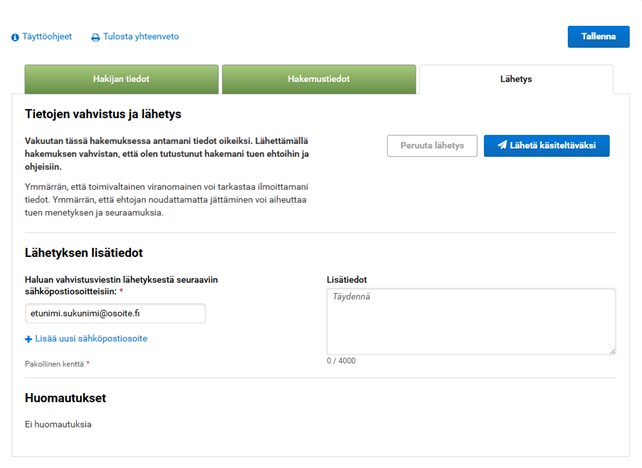 Kuva 4.1 Lähetys -osio.
Kuva 4.1 Lähetys -osio.
Lähetyksen jälkeen
Tarkista, että sivun yläreunaan päivittyy tieto lähetyksen vastaanotosta ja olet saanut sähköpostiisi vahvistuksen hakemuksen lähettämisestä.
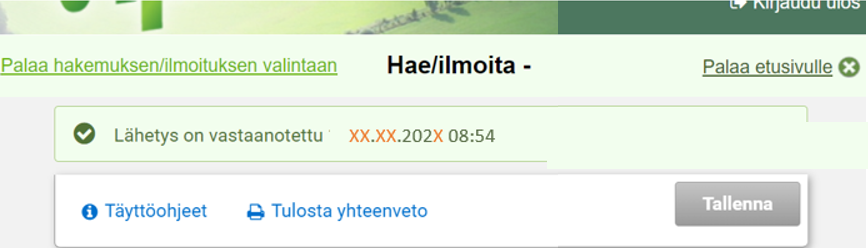 Kuva 4.2 Lähetys on vastaanotettu.
Kuva 4.2 Lähetys on vastaanotettu.
- Paina Tulosta yhteenveto -painiketta.
- Tarkista, että avautuvan sivun ylälaidassa on tieto hakemuksen lähettämisestä käsiteltäväksi ja lähetysaika. Jos hakemusta ei ole lähetetty, yhteenvetotulosteen oikeassa yläreunassa näkyy punaisella teksti ”esikatseluversio”.
- Voit tallentaa yhteenvedon koneelle tai tulostaa sen.
- Palaa sähköisen asioinnin etusivulle tai sulje Vipu-palvelu
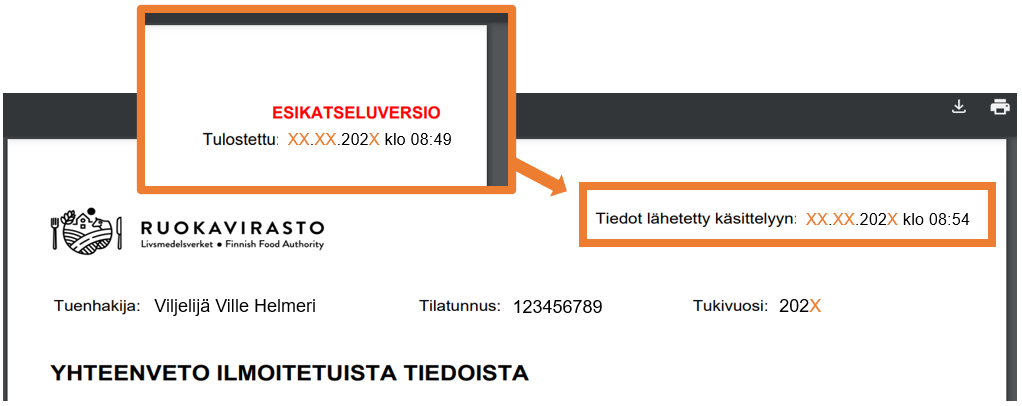 Kuva 4.3 Tulosta yhteenveto
Kuva 4.3 Tulosta yhteenveto
Voit muuttaa ilmoittamiasi tietoja lähettämisen jälkeen menemällä uudelleen sähköisen asioinnin Puutarhatuotteiden varastointituki -osioon niin kauan kun hakuaika on käynnissä. Muutoksia hakemukseen voit tehdä 13.11.2025 asti.
- Peruuta palauttamasi hakemus Yhteenveto ja lähetys -välilehdellä painamalla Peruuta lähetys -painiketta. Saat ilmoittamaasi osoitteeseen vahvistusviestin peruutuksesta.
- Palaa edellisille välilehdille ja muuta haluamiasi tietoja.
- Lähetä kaikki sähköiset liitteesi uudestaan.
- Muista lähettää hakemus uudelleen, kun olet saanut muutokset tehtyä.
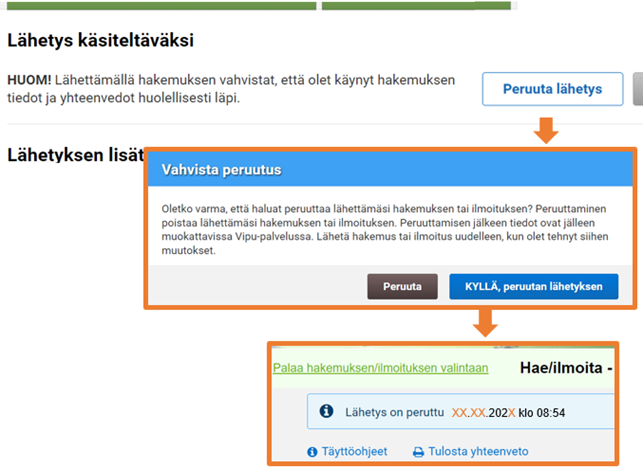 Kuva 5.1 Lähetyksen peruuttaminen
Kuva 5.1 Lähetyksen peruuttaminen
Vipu-ohje: Joulukuun varastomäärien ilmoittaminen 2025
Ilmoita joulukuun varastomäärät Vipu-palvelussa viimeistään 13.1.2026
Näin ilmoitat joulukuun varastomäärät Vipu-palvelussa
Valitse sähköisen asioinnin etusivulla Puutarhatuotteiden varastointituen ilmoitus. Ilmoitus aukeaa vain, jos olet jo lähettänyt puutarhatuotteiden hakemuksen.
Ilmoituksessa on kolme välilehteä:
- Hakijan tiedot
- Ilmoitustiedot sekä
- Lähetys
Ilmoita Ilmoitustiedot – välilehdellä varastosi varastomäärät 15.12. tilanteen mukaisina sekä lähetä ilmoitus.
Huomaa, että hakijan tiedot on esitäytetty hakemukselta, eikä hakijaa voi vaihtaa. Lisäksi et voi enää muuttaa hakemuksessa ilmoittamia varastomääriä tai lisätä uutta varastoa.
Aukaise varaston tiedot painamalla varaston nimeä ja syötä alimmaiseen näkymään joulukuun varastomäärät samalla tavalla kuin hakemukseenkin (katso Tuotteen lisääminen). Myös Lähetys -sivun toiminnot toimivat samalla tavalla kuin hakemuksen syötössä.
Ilmoituksen lähettämisen jälkeen voit sulkea sivun Palaa etusivulle -kohdasta (oikeassa ylälaidassa). Näyttö palautuu Vipun etusivulle. Sähköisen asioinnin etusivun Hakemukset ja ilmoitukset -kohdasta voit tarkistaa, että puutarhatuotteiden varastointituen ilmoituksesi on lähetetty- tilassa.
Saat lähetyksestä sähköpostivahvistuksen antamaasi sähköpostiosoitteeseen.
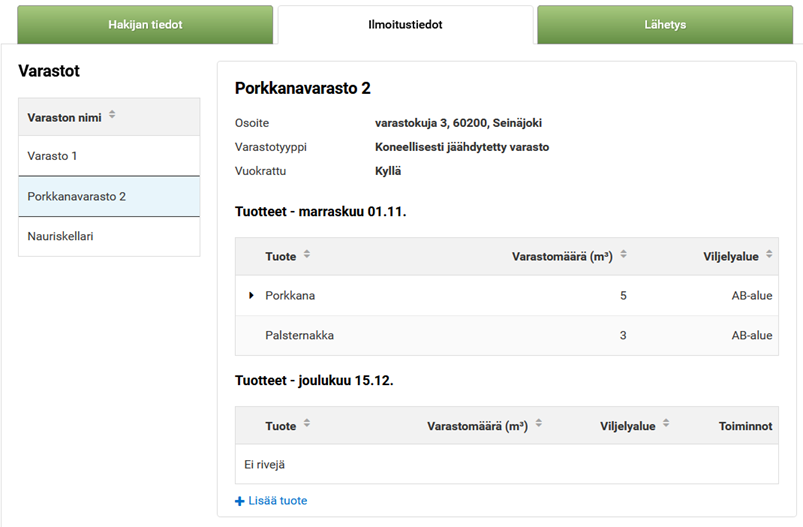
Kuva 6.1. Joulukuun varastomäärien ilmoittaminen